
Safari 15 ile başlayan Apple'ın tarayıcısı şimdi tüm Web adreslerini (URL'ler) düzinelerce açık sekmesinden kopyalamanızı sağlayan gizli bir özelliğe sahiptir. İşte Mac, iPhone ve iPad'inizde birden fazla sekmeyle bağlantıları nasıl kopyalayabilirsiniz.
İhtiyacınız olan şey
Apple, URL'leri iPhone, iPad ve Mac'teki açık sekmelerden çıkarmak için Safari 15 ile yeni "Kopyalama Bağlantıları" özelliğini ekledi. Safari 15'i kullanmak için koşmanız gerekecek iOS 15 veya iPados 15 (veya daha yüksek) iPhone'unuzda ve iPad'inizde sırasıyla. MacOS Big Sur ya da Daha Yüksek Çalışan Mac'te En son safari'yi al Sistem tercihlerinden yazılım güncelleme özelliğini kullanarak sürüm.
İLGİLİ: İOS 15, iPados 15 ve MacOS Monterey'de yenilikler
SAC URL'lerini Safari'de İPhone veya iPad'de Kopyalama
İlk önce, iPhone veya iPad'inizdeki Safari tarayıcısını başlatın ve adreslerini kopyalamak istediğiniz tüm web sitelerini açın. Bir iPad'de, Sekmeler düğmesine (dört kare) veya artı ("+") düğmesine dokunun. Sekme çubuğunuza bağlı olarak . Bir iPhone'da sağ alt köşede "sekmeler" düğmesine (örtüşen kareler) dokunun.

Tüm açık sekmeler küçük resimlerin bir ızgarası olarak görünecek ve araç çubuğunda açık sekmelerin sayısı görünecektir. Üst çubuğun (iPad) veya alt çubuktaki (iPhone) üzerindeki "[Num] sekmeleri" düğmesini seçin, burada [num] açık sekmelerin sayısıdır.

Görünen "Sekme Grupları" menüsünde, "Düzenle" düğmesine dokunun.
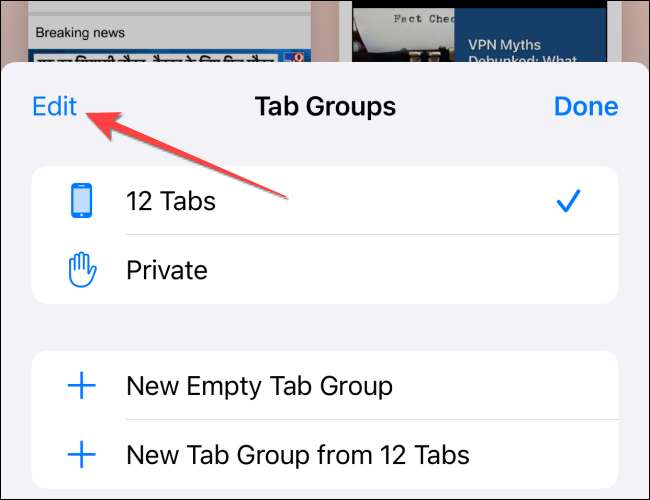
Sonra, bir daire düğmesindeki üç noktaya dokunun ve "Bağlantıları Kopyala" seçeneğini seçin.
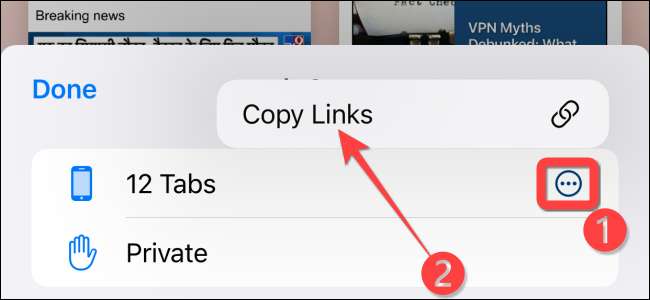
Açık sekmelerin tüm URL'leri şimdi panoya kopyalandı. Yapıştırılan metin alabilen herhangi bir uygulamaya yapıştırabilirsiniz. Tüm bağlantıları kopyaladıktan sonra, Tüm Safari sekmelerini bir kerede kapatın , Eğer istersen.
İLGİLİ: Tüm Safari sekmelerini bir kerede iPhone ve iPad'de nasıl kapatılır
Mac'te Safari'de Sekme URL'lerini Kopyalama
URL'leri Mac'te Safari'deki açık sekmelerden kopyalamak basittir. Zaten birden fazla sekmeyle açık olan Safari'siniz varsa, sol üst köşedeki kenar çubuğu düğmesini (kenar çubuğuna sahip bir dikdörtgen gibi görünür) seçin.
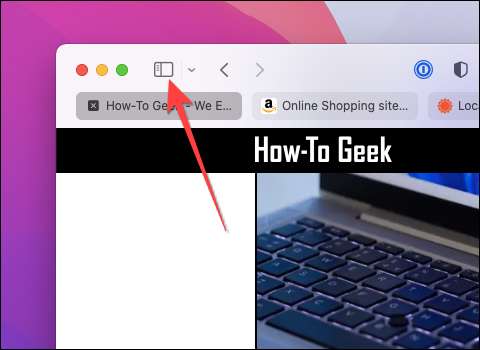
Kenar çubuğu menüsü açıldığında, [num] şu anda açık olan sekmelerin sayısı olan "[Num] sekmeleri" menüsünü sağ tıklatın.
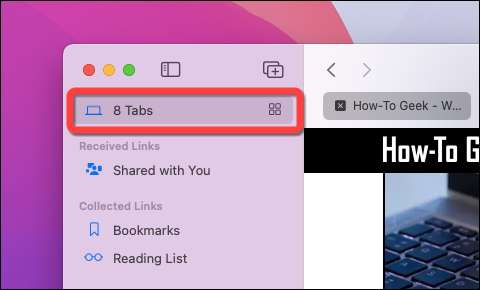
Bunları panoya kopyalamak için "Bağlantıları Kopyalayın" seçeneğini seçin. Bundan sonra, kapatmak için kenar çubuğu düğmesini tıklamaktan çekinmeyin.
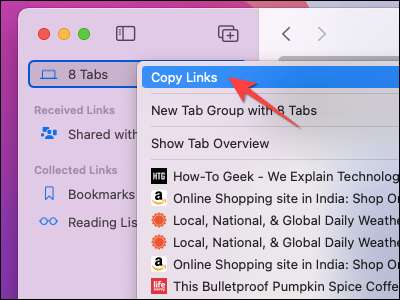
Bu kadar! Yapabilirsiniz bu URL'leri yapıştırın Panoya bir mesaj, e-posta, uygulama veya istediğiniz herhangi bir yerdeki. Mutlu tarama!
İLGİLİ: Mac'te nasıl kopyalayıp yapıştırılır







